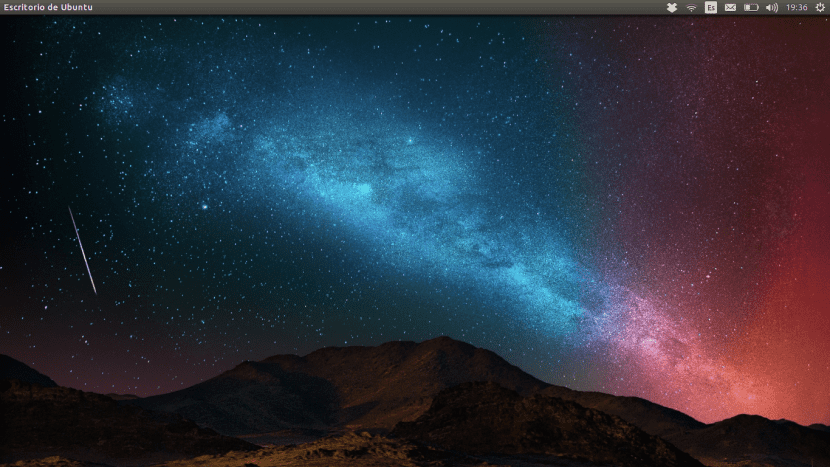
ஒன்று மிகவும் அடிக்கடி பிழைகள் உபுண்டுவில் திடீரென்று, எங்கள் பயனரில் உள்நுழைந்த பிறகு, தி மேசை உபுண்டுவிலிருந்து ஏற்றாது மேலும் டெஸ்க்டாப் பின்னணியை மட்டுமே நாம் காண முடியும், ஆனால் எங்களால் எதுவும் செய்ய முடியாது, ஏனெனில் இடுகையின் மேல் படத்தில் நாம் காணலாம். நாங்கள் உபுண்டுவைப் புதுப்பிக்க முயற்சிக்கும்போது இந்த பிழை பொதுவாகத் தோன்றும், எந்த காரணத்திற்காகவும், புதுப்பிப்பு பாதி அல்லது முழுமையாக செயல்படுத்த முடியாது.
அதை சரிசெய்வது கடினமான பிழையாகத் தோன்றலாம், ஆனால் உண்மையிலிருந்து எதுவும் இல்லை, அதை எளிதாக சரிசெய்ய முடியும் வரைகலை சூழலை மீண்டும் நிறுவுதல் உபுண்டு மற்றும் மிக முக்கியமாக, வடிவமைப்பை நாடாமல், எனவே எங்கள் எல்லா கோப்புகளின் இழப்பும்.
வரைகலை சூழலை மீண்டும் நிறுவுகிறது
பாரா வரைகலை சூழலை மீண்டும் நிறுவவும் உபுண்டுவிலிருந்து நாம் ஒரு முனையத்தை அணுக வேண்டும், ஆனால் அமர்வு ஏற்றப்படாததால் வெளிப்படையாக நம்மால் முடியாது. தீர்வு எளிது. டெஸ்க்டாப் ஏற்றப்படாத இடத்தில் நாம் இருக்கும்போது, நாம் உள்ளிடலாம் முனைய முறை, விசைகளை அழுத்துகிறது ctrl+alt+F2. உள்ளே நுழைந்ததும், பயனர்பெயர் மற்றும் கடவுச்சொல்லை உள்ளிட கணினி கேட்கும். நாங்கள் எங்கள் அமர்வைத் தொடங்கியதும், வரைகலை சூழலை மீண்டும் நிறுவ நாங்கள் தயாராகலாம்.
நாம் செய்ய வேண்டிய முதல் விஷயம், இதன் மூலம் சூப்பர் யூசர் பயன்முறையை உள்ளிடவும்:
சூடோ su
அடுத்த கட்டமாக இருந்த அனைத்து உபுண்டு தொகுப்புகளையும் உள்ளமைக்க வேண்டும் திறக்கப்படாதது ஆனால் உள்ளமைக்கப்படவில்லை. இதைச் செய்ய நாம் பின்வரும் வரியை இயக்குகிறோம்:
dpkg – configure -a
பின்னர் நாங்கள் மீண்டும் நிறுவுகிறோம் முன்னர் கட்டமைக்கப்பட்ட தொகுப்புகள்:
apt -get -f நிறுவல்
தி நாங்கள் புதுப்பிக்கிறோம் பின்வரும் இரண்டு கட்டளைகளுடன்:
apt-get update
apt-get dist-upgrade
பின்னர் நாங்கள் உபுண்டு-டெஸ்க்டாப் தொகுப்பை மீண்டும் நிறுவுகிறோம், அதாவது, வரைகலை சூழலை மீண்டும் நிறுவுகிறோம்.
apt-get install –rebnst ubuntu-desktop
எங்களை நீக்கு பயன்படுத்தப்படாத தொகுப்புகள் y பதிவிறக்கக் கோப்புகளை நீக்குகிறோம், முறையே பின்வரும் கட்டளைகளுடன்:
apt-get autoremove
apt-clean பெறவும்
முடிவுக்கு நாங்கள் கணினியை மறுதொடக்கம் செய்கிறோம் இயங்குவதன் மூலம் முனையத்திலிருந்து:
மறுதொடக்கத்தைத்
கணினி மறுதொடக்கம் செய்யப்பட்டதும், உபுண்டு டெஸ்க்டாப்பை மீண்டும் ஏற்றும், எனவே எதுவும் நடக்கவில்லை என்பது போல மீண்டும் எங்கள் கணினியைப் பயன்படுத்தலாம்.
எனக்கு மிகவும் எளிமையான ஒரு எளிய தீர்வைக் கண்டேன். எனது வலைப்பதிவு இடுகைக்கான இணைப்பை நான் உங்களுக்கு தருகிறேன் (இது காலிசியனில் உள்ளது, ஆனால் அது நன்கு புரிந்து கொள்ளப்பட்டதாக நான் நினைக்கிறேன்). இங்கே நான் உங்களுக்காக இதை விட்டு விடுகிறேன்:
http://www.oblogdeleo.wesped.es/?p=1347
எனக்கு சமீபத்தில் இது போன்ற ஒரு சிக்கல் ஏற்பட்டது. நான் அதை மீண்டும் நிறுவினேன், ஆனால் எதுவும் நடக்கவில்லை. அதை எவ்வாறு சரிசெய்வது என்று எல்லா இடங்களிலும் பாருங்கள். நான் இறுதியாக அதை முழுமையாக மீண்டும் நிறுவ வேண்டியிருந்தது: சி
நன்றி!
மிக்க நன்றி!!!!!! Tty1 இல் கொள்கையளவில் நான் அதை எடுக்கவில்லை என்றாலும் எனது பயனர்பெயர் மற்றும் கடவுச்சொல்லுடன் அணுக முடிந்தது. நான் ஏற்கனவே மீண்டும் நிறுவுகிறேன் !!! 😀
AMD ஃப்ரீராவை நிறுவுவதற்கான வரைகலை சூழலை இழந்தேன்
நான் சுடோ சு மற்றும் அது ஒரு கடவுச்சொல்லைக் கேட்கிறது, அது எப்போதும் நுழைய வேண்டிய ஒன்றை வைத்தேன், அது உள்நுழைவை தவறாகக் கூறுகிறது
நான் சுடோ சு மற்றும் அது என்னிடம் கடவுச்சொல்லைக் கேட்கிறது, நான் எப்போதும் உள்ளிட்ட உள்ளீட்டைக் கொடுக்கிறேன், அது உள்நுழைவை தவறாக தருகிறது
டெஸ்க்டாப் சூழலை எனது உபுண்டு 16.04 இலிருந்து எல்எக்ஸ்டேக்கு மாற்றவும், இப்போது என்னால் மீண்டும் ஒற்றுமைக்கு செல்ல முடியாது
அதே விஷயம் எனக்கு நடக்கிறது, ஆனால் துணையின் சூழலுடன்
வாழ்த்துக்கள் நண்பர். "Dpkg –configure -a" என்ற இரண்டாவது கட்டளையைச் செருகும்போது எனக்கு ஒரு சிக்கல் உள்ளது, "dpkg மற்றொரு செயல்முறையால் தடுக்கப்பட்டுள்ளது" என்று என்னிடம் கூறுகிறது. அதைப் பற்றி ஏதாவது தெரிந்த ஒருவரின் ஆதரவை நான் பெரிதும் பாராட்டுகிறேன்.
இது எனக்கும் வேலை செய்தது, மிக்க நன்றி
டெஸ்க்டாப் சூழலை நான் இழந்தபோது இது எனக்கு வேலை செய்தது:
சூடோ su
Xorg -கட்டமைக்கவும்
இது உங்கள் கணினியின் இயல்புநிலை உள்ளமைவுடன் /root/xorg.conf.new கோப்பை உருவாக்கும்
உங்கள் கணினியில் இதைச் சோதிக்க, தொடர்ந்து இயங்கவும்:
Xorg -config /root/xorg.conf.new -retro
கருப்பு மற்றும் சாம்பல் கட்டம் மற்றும் எக்ஸ் மவுஸ் கர்சரை நீங்கள் கண்டால், உள்ளமைவு வெற்றிகரமாக உள்ளது.
முனையத்தைத் திருப்ப Ctrl + Alt + F1 மற்றும் Ctrl + C ஐ அழுத்தவும்
உள்ளமைவு கோப்பை அதன் சரியான பெயருடன் தொடர்புடைய இடத்திற்கு நகலெடுக்கவும்:
சூடோ su
cp /root/xorg.conf.new /etc/X11/xorg.conf
மறுதொடக்கத்தைத்
நான் இதை எடுத்தேன்:
http://www.ubuntu-es.org/node/183659#.WLTBSfl97cc
இது எனக்கு நிறைய உதவியது, நன்றி
என்னிடம் லினக்ஸ் உருளைக்கிழங்கு கூட இல்லை, உபுண்டு 16.04 இல் புதுப்பிப்புகளை நிறுவும் போது நான் வறுத்தெடுத்தேன், இடுகை சொல்வது போல் நீலத் திரையை மறுதொடக்கம் செய்யும் போது, அதிர்ஷ்டவசமாக நான் இந்த உதவியைக் கண்டேன், எல்லாம் சரியாக வேலை செய்கிறது. நன்றி
நல்ல மதியம், நீங்கள் எனக்கு உதவ முடிந்தால் நான் லினக்ஸ் மற்றும் உபுண்டுவில் அடிப்படை .. சுட்டிக்காட்டி கடந்து செல்லும் போது உபுண்டுவின் ஒற்றுமை டெஸ்க்டாப் தொங்குகிறது மற்றும் என்னை எதுவும் திறக்க விடாது.
நீங்கள் குழு bucas usr க்குச் செல்லும் ஒரு கோப்புறையைத் திறக்கவும், பின்னர் நீங்கள் டெஸ்க்டாப்பிற்குச் செல்லும் compiz க்கான பயன்பாட்டுத் தோற்றத்தைப் பகிர்ந்து கொள்ளுங்கள் மற்றும் திறந்த ஒற்றுமையை நீங்கள் செயல்படுத்தினால் விவரங்களை புறக்கணித்து எல்லாம் இயல்பு நிலைக்கு திரும்பும். நல்ல கிராஃபிக் சூழல்.
நன்றி, இது எனக்கு சரியாக வேலை செய்தது, மீண்டும் நன்றி.
இது லினக்ஸ் புதினாவில் எனக்கு வேலை செய்கிறது?
நன்றி, டிஸ்ட்ரோவை மாற்றும்போது இது எனக்கு ஏற்பட்டது. இது எனக்கு அதிசயங்களைச் செய்திருக்கிறது !! (@ Apt-get - configure -a (கட்டமைக்க முன் 2 ஹைபன்கள் எடுக்கும் என்பதை நினைவில் கொள்ளுங்கள்)
நல்ல வேலை !!
பழைய கிராஃபிக் கார்டுக்கு தனியுரிம என்விடியா டிரைவரை நிறுவ முயற்சித்தேன், ஆனால் திரை தடுக்கப்பட்டது. நான் உபுண்டு 16 வரைகலை சூழலை மீண்டும் நிறுவ முயற்சித்தேன், ஆனால் நான் ஏற்கவில்லை: dpkg –configure -a அல்லது "apt-get install –reinstall ubuntu-desktop". நான் நீண்ட நேரம் தொடர்ந்தேன், ஆனால் அது ஒரு பயனர் கடவுச்சொல் நுழையும் வரை மட்டுமே ஏற்றுகிறது, ஏற்றுக்கொள்கிறது, ஆனால் அந்த இடத்திற்குத் திரும்புகிறது மற்றும் டெஸ்க்டாப்பை ஏற்றாது. Ctrl + alt + f2 உடன் செயல்படுத்த முடியும் என்பதால் tty இலிருந்து 'sudo apt-get update sudo apt-get install ubuntu-desktop' ஐ முயற்சிக்க விரும்புகிறேன். எனக்கு உதவுங்கள்! எனது கணினியைச் சேமிக்க நீங்கள் என்ன பரிந்துரைக்கிறீர்கள்?
Dpkg –configure -a கட்டளை ஒரு "-" ஐக் காணவில்லை, அதாவது "dpkg –configure -a"
இது எனக்கு வேலை செய்தது, மிக்க நன்றி !!!
மிகுவல் பெரெஸ் !!! மிக்க நன்றி.
இது நன்றாக வேலை செய்கிறது. என் விஷயத்தில், எனக்கு உபுண்டுவோ 18 உள்ளது, ஆனால் டெஸ்க்டாப் நன்றாகத் தொடங்கியது, நான் எந்த சாளரத்தையும் திறக்க முயன்றபோது அது செயலிழந்து போகும், அது மிகவும் மெதுவாக மாறும், இறுதியில் செயலிழக்கும்.
மிக்க நன்றி! என் நாள் காப்பாற்றப்பட்டது !!!
எச்சரிக்கை ... இதைச் செய்வதற்கு முன் உங்கள் கணினியை ஈத்தர்நெட் இணைப்பில் வைக்கவும் ... மேலும் மற்றொரு சாதனத்தில் கட்டளைகளை வைத்திருங்கள். நான் கிட்டத்தட்ட என் இடைமுகத்தை இழந்துவிட்டேன், எல்லாவற்றையும் முடிக்க இணையத்துடன் எவ்வாறு மீண்டும் இணைப்பது என்று தெரியவில்லை. என் பங்கில் சில வித்தியாசமான அதிர்ஷ்டம் எல்லாவற்றையும் மீட்டெடுக்க உதவியது. இப்போது எல்லாம் அது போல் வேலை செய்கிறது. எல்லாவற்றையும் மீண்டும் மீட்டெடுக்க எனது OS வட்டைப் பயன்படுத்த வேண்டும் என்று நினைத்தேன் ...